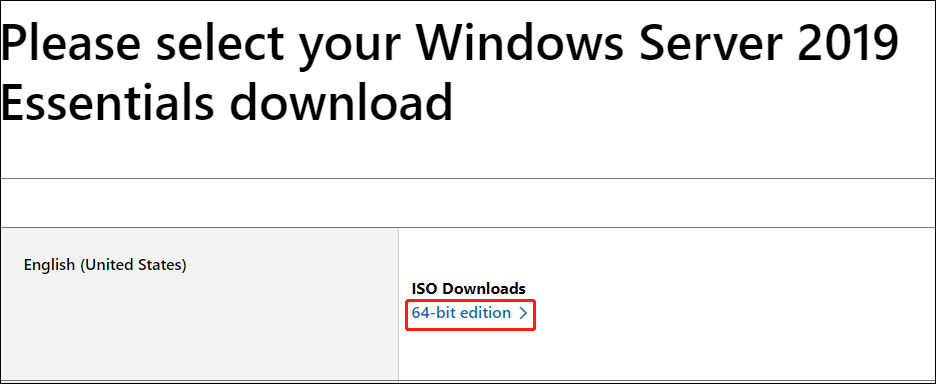Windows Server 2019 Essentials sangat ideal untuk usaha kecil dengan kebutuhan TI dasar. Windows Server Essentials menyediakan solusi server yang fleksibel, terjangkau, dan mudah digunakan untuk usaha kecil dengan pengguna antara 25 dan 50 perangkat.
Ini mencakup semua dukungan perangkat keras baru, fitur, dan peningkatan di Windows Server 2019 Standard, termasuk Storage Migration Services, System Insights, dan banyak lagi. Bagian berikut menjelaskan cara mengunduh Windows Server 2019 Essentials dan cara menginstalnya.
Pos terkait:
Unduh Windows Server 2019 Penting
Bagaimana cara mendapatkan Windows Server 2019 Esensial? Ikuti petunjuk di bawah ini:
1. Pergi ke Unduhan resmi Windows Server 2019 Essentials kaca
2. Pilih bahasa yang Anda perlukan dan klik Edisi 64-bit tautan.
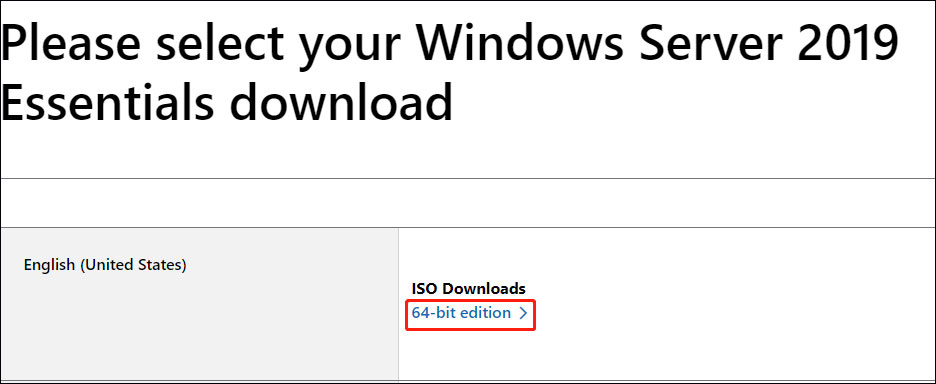
3. Pilih lokasi di disk Anda untuk menyimpan image ISO Windows Server 2019 Essentials.
4. Kemudian unduhan akan mulai dan Anda hanya perlu menunggu dengan sabar. Itu tergantung pada kecepatan Internet Anda.
Instal Windows Server 2019 Penting
Setelah mengunduh Windows Server 2019 Essentials, Anda dapat mulai menginstalnya. Berikut panduan lengkapnya.
Sebelum menginstal Windows Server 2019 Essentials, pastikan Anda telah membuat cadangan data penting di komputer Anda karena instalasi dapat menghapus seluruh sistem.
Untuk menjaga keamanan data, perangkat lunak pencadangan server – MiniTool ShadowMaker dapat membantu Anda mencadangkan file penting. Berfungsi dengan baik di Windows Server 2022/2019/2016/2012/2012 R2 dan Windows 11/10/8/7. Sekarang, unduh untuk mencoba!
Coba MiniTool ShadowMakerKlik untuk mengunduh100%Bersih & Aman
1. Unduh dan instal Rufus di PC Anda. Hubungkan USB flash drive ke komputer Anda.
2. Lalu jalankan Rufus. Klik di atasnya PILIH untuk memilih file ISO Windows Server 2019 Essentials yang diunduh.
3. Lalu, klik dari tombol Setelah proses selesai, sambungkan drive bootable ke komputer tempat Anda ingin menginstal Windows Server 2019 Essentials.
4. Masuk ke menu boot dengan menekan tombol tertentu dan atur drive USB yang terhubung sebagai boot pertama. Lalu tekan Memasuki melanjutkan. Kemudian, PC Anda akan boot dari sana.
5. Masuk Instalasi Windows kotak dialog, klik Instal sekarang.
6. Kemudian, pilih sistem operasi yang ingin Anda instal. Di sini, Anda harus memilih Esensi Windows Server 2019 lalu klik Berikutnya.
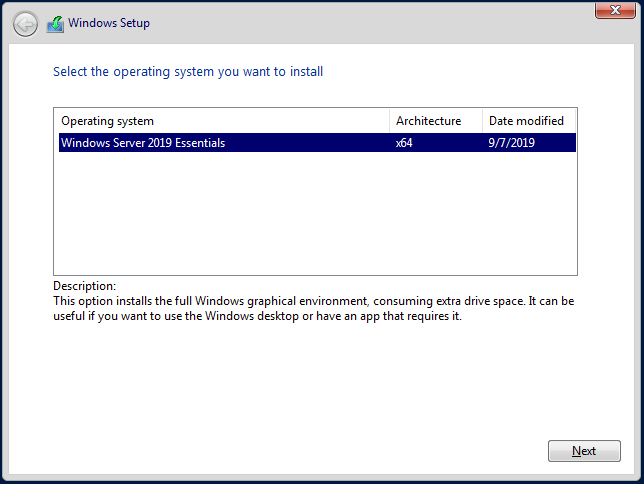
7. Pilih Saya menerima persyaratan lisensi setelah meninjau perjanjian lisensi.
8. Di jendela, klik Kustom (lanjutan) menjadi jenis instalasi.
9. Lalu, pilih Kustom: Instal Windows saja (lanjutan). Sebaliknya, jika memutakhirkan dari versi Windows Server sebelumnya, pilih Tingkatkan: Instal Windows dan lindungi file, pengaturan, dan aplikasi Anda pilihan
10. Ini akan memakan waktu beberapa saat dan PC Anda mungkin restart beberapa kali.
Kata-kata Terakhir
Sekarang Anda tahu apa itu Windows Server 2019 Essentials, dan cara mengunduh Windows Server 2019 Essentials di PC Anda. Ambil tindakan jika perlu! Semoga postingan ini membantu Anda.